Нам часто доводиться стикатися з різнимисистемними операціями. Кожен користується комп'ютером по-різному. Хтось знає, як перевстановити Windows, як відформатувати флешку або як очистити реєстр. Деякі юзери ПК не так добре інформовані про роботу системи. Тому, стикаючись з тієї чи іншої проблеми, вони йдуть в інтернет.
процес видалення
Перш ніж розібратися з тим, як відформатуватифлешку, важливо розуміти, що собою являє процес форматування. Ця операція має на увазі обробку носія інформації, в процесі якої відбувається упорядкування структури. Під носієм інформації може матися на увазі не тільки флешка, а й жорсткий або твердотільний диск, SD-карти та інші схожі пристрої.
Важливо розуміти, що при форматуванні зміниться структура, а значить і доступ до особистих даних.
процес
Не всі знають, що при форматуванні відбуваютьсябезповоротні процеси. По-перше, після цієї операції вся інформація, яка зберігалася на флешці, буде знищена. Хоча відновити файли все ж можна буде. Є спеціальні утиліти, які допомагають відновлювати втрачені файли. Але не завжди вони справляються з даними, які були очищені саме форматуванням.

Тому, якщо ви самостійно вирішилиформатувати флешку, перед цим бажано перенести всю особисту інформацію на інший носій. Крім цього, у разі форматування відбувається перевірка помилок структур. Іноді система справляється з ними, іноді - ні.
етапи
Перш ніж розібратися з тим, як відформатувати флешку, потрібно розуміти, на які етапи поділяється сам процес. Форматування жорсткого диска або будь-якого іншого носія ділиться на три етапи:
- низкоуровневое видалення;
- поділ на сектори;
- високорівневе видалення.
Низькорівневе форматування відбувається ще на етапі випуску пристрою. Поверхня флешки умовно розділяється на сектори, які незабаром займе службова інформація.
Високорівневе форматування відносять до записулогічних структур. Сам процес може бути швидким і повним. У першому випадку перезапис стосується тільки таблиць файлової системи, а в другому - відбувається перевірка секторів носія, виправляються пошкоджені розділи, відбувається аналіз помилок.

багатофункціональність
Важливо розуміти, як правильно відформатуватифлешку. Справа в тому, що багато користувачів просто натискають на кнопку форматування і запускають процес. Але важливо розбиратися у всіх налаштуваннях даної операції. Зазначені параметри можуть впливати на працездатність носія, а також на його швидкість читання і запису. Тому в деяких випадках слід змінювати налаштування, щоб сама операція пройшла успішно.
простий спосіб
Відразу варто відзначити, що часом форматуваннядопомагає відновити функціональність накопичувача. Після цього процесу флешка стане коректно записувати інформацію, іноді скидається захист записи, відновлюється робота.
В цілому, відформатувати флешку можна і в самій системі. Для цього не потрібно встановлювати додаткових програм. Такий штатний софт використовується у всіх версіях Windows.
Як зробити швидке форматування?
- Перш за все потрібно підключити флешку до комп'ютера.
- Після зайти в провідник. Зробити це можна через «Пуск» і розділ «Мій комп'ютер».
- У таблиці знаходимо нашу флешку і клацаємо ПКМ по ній.
- У контекстному меню потрібно клікнути по рядку «Форматувати».
- Далі доведеться визначити тип файлової системи.
- Якщо ви поки що не розбираєтеся в цьому, просто почніть форматування.
- Після з'явиться повідомлення про те, що всі дані з флешки будуть видалені. Потрібно підтвердити цю дію.
- З'явиться повідомлення про те, що флешка відформатована.
Налаштування
Вищеописана операція - це найпростіший спосібформатування флешки. Але щоб не відбувалося надалі ніяких помилок, потрібно розбиратися в параметрах форматування. Після того, як з'явиться нове вікно, ви побачите кілька пунктів налаштування.

Рядок «Ємність» показує розмір накопичувача.Кожен раз при форматуванні флешки важливо звіряти обсяг. Далі вказана файлова система. В цілому, типи в більшості випадків не мають значення. Але є один нюанс. Якщо у вас накопичувач на 32 Гб, і ви хочете завантажити на флешку файл розміром більше 4 Гб, потрібно вибирати файлову систему NTFS. В іншому випадку, при типі Fat32, у вас не вийде завантажити файл обсягом понад 4 ГБ, навіть якщо у вас флешка більшого обсягу.
При повному або швидке форматування?
Як уже згадувалося раніше, існують дваваріанти форматування: повне і швидке. Вибір залежить від того, які цілі ви переслідуєте. Наприклад, якщо вам потрібно просто очистити флешку, можна вибрати швидке форматування. Якщо ж ви підозрюєте, що на накопичувачі є деякі помилки, і вам потрібно їх діагностувати, слід вибирати повне форматування.
захист
Деякі користувачі стикалися з питанням протому, як відформатувати захищену флешку. Для початку очевидно, що потрібно її розблокувати. Як зрозуміти, що ваш накопичувач захищений? Про це вам скаже система.
Якщо ви встановили флешку в комп'ютер, намагаєтеся її відформатувати, а комп'ютер видає повідомлення про те, що диск захищений від запису, значить ви зіткнулися саме з цією проблемою.
Захищена флешка не дозволяє створювати або копіювати файли на неї, видаляти і переносити їх. Тому, щоб звільнити свої особисті файли, потрібно зняти захист.

Якщо флешка захищена від записи, яквідформатувати її? Справа в тому, що деякі моделі накопичувачів можуть бути оснащені спеціальним перемикачем. Саме він є захистом від запису. Найчастіше такі важелі присутні на SD-картах. Щоб отримати доступ до роботи з файлами на флешці, можна просто підняти або опустити перемикач.
Пристрій може бути захищене і через зараженнявірусами, які можуть перекривати доступ до запису і форматування. Можна перевірити флешку антивірусом. Схожа помилка може виникнути і при переповненні накопичувача. Потрібно перевірити кількість вільного місця.
розблокування
В принципі, системно можна звільнити івідформатувати флешку. Для цього потрібно запустити командний рядок від імені адміністратора. Спочатку вписуємо команду diskpart, після вказуємо list disk і вибираємо назву нашої флешки. Далі потрібно ввести команду attributes disk clear readonly. Після цього накопичувач повинен дати доступ до роботи з файлами.

Командний рядок дозволяє відразу ж відформатувати флешку. Але робити це потрібно тільки в тому випадку, якщо на ній немає ніяких важливих даних.
інші проблеми
Як відформатувати флешку, якщо вона неформатується? У цього може бути багато причин. Питання про захист записи ми вже розглянули. А ось що робити, якщо деякі файли зайняті будь-яким процесом системи?
В цьому випадку можна відформатувати все через консоль. Для цього використовуємо комбінацію Win + R і вводимо команду diskmgmt.msc.
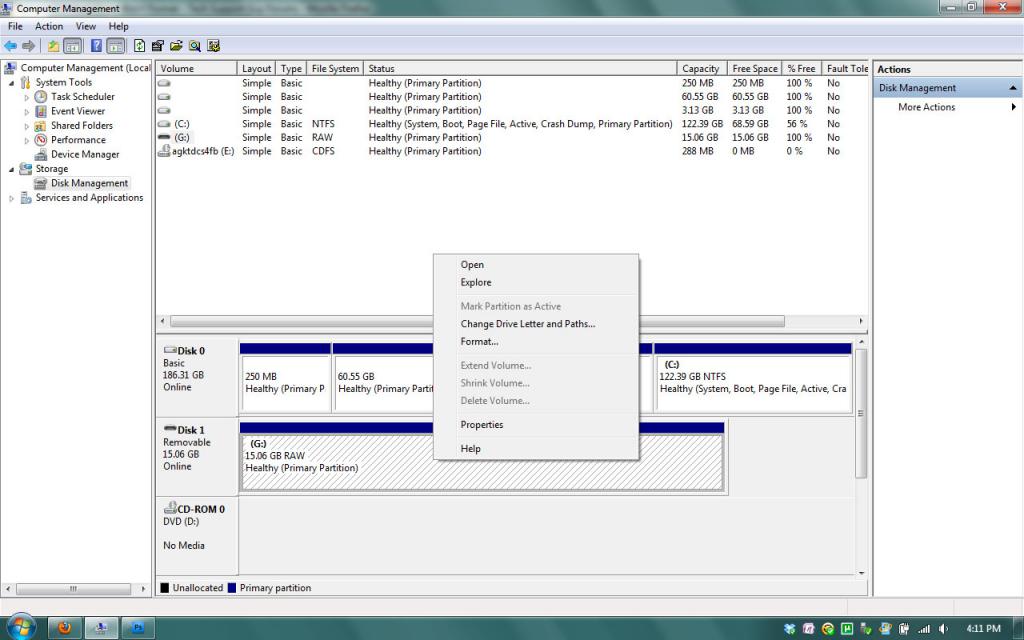
Таким чином ми запускаємо менеджер з управління дисками. У таблиці слід знайти флешку і клікнути по ній правою кнопкою. У контекстному меню вибрати рядок «Форматувати».
програми
Як відформатувати флешку через програму?В принципі, сам процес практично ідентичний з операціями, при яких використовується штатний софт. Буває таке, що звичними методами флешка не очищається. Можна встановити програму USB Disk Storage Format Tool. Утиліта безкоштовна і проста у використанні.
Відкривши софт, потрібно вибрати зі списку накопичувач. Після потрібно буде натиснути на кнопку Option, вибрати Full Format Type і включити Format Size Adjustment. Після запустити процес форматування.
прохання форматування
Буває таке, що сама флешка проситьвідформатувати. Що робити в цьому випадку? Практично завжди в цій ситуації допомагає штатний софт. Досить просто погодитися з форматуванням пристрою. Звичайно, в цьому випадку ви втратите всі особисті дані, які зберігалися на накопичувачі. Але є можливість їх відновити допоміжними утилітами.

Якщо система просить відформатувати флешку, значить існують деякі помилки в структурі. Тому бажано проводити повне форматування, яке знайде всі неполадки і виправить їх.
Якщо таким чином не виходить відформатуватифлешку, можна звернутися до допоміжних програм. Крім вищеописаної USB Disk storage Format Tool, є утиліта USB Flash Drive Repair Tool. Це програма хороша тим, що вона проводить низькорівневе форматування, а також може відключити захист від запису накопичувача. Вона допомагає тим, хто хотів дізнатися, як відформатувати флешку.
висновки
На жаль, не всі флеш-накопичувачі довговічні.Іноді навіть багаторазове форматування за допомогою штатної утиліти або сторонніх програм не допомагає виправити помилки. Накопичувач може самостійно видаляти особисті дані, зашифрувати їх або ховати. У цьому випадку варто розпрощатися з флешкою і не витрачати час на відновлення її працездатності.








